Corrección de los errores de actualización y otras funciones de Windows 11/10 en la herramienta Restablecer Windows Update

- 4618
- 1357
- Gilberto García
Los errores de descarga o instalación de actualizaciones Windows 11 o Windows 10 son uno de los problemas más comunes de los usuarios del sistema operativo y, por lo general, tienen aproximadamente las mismas razones que pueden eliminarse y ser manualmente (cómo corregir los errores del Centro de actualización de Windows), pero a veces lo es más conveniente y más rápido usar utilidades diseñadas específicamente para este. RESET Windows Update Tool es uno de estos programas que sugiere además de oportunidades adicionales para resolver problemas con el sistema.
En esta revisión, en detalle sobre el uso de la herramienta de actualización de Windows RESET para corregir los problemas al instalar actualizaciones de Windows, sobre qué acciones funcionan esta utilidad y sus funciones adicionales. Sobre un tema cercano: construido -en medios para eliminar Windows 11, eliminación de problemas de Windows 10.
Restablecimiento de parámetros y actualizaciones de caché, restauración del centro operativo de las actualizaciones utilizando la herramienta de actualización de Windows Restablecida
Puede descargar la utilidad de la herramienta de actualización de Windows RESET GRATIS del sitio web oficial https: // wureset.El sitio muestra el instalador para la versión x64 de Windows, instalador para sistemas de 32 bits (x86), versión portátil del programa en el archivo zip.
Antes de usar la utilidad, recomiendo crear un punto de recuperación del sistema: puntos de recuperación de Windows 11, puntos de recuperación de Windows 10 en caso de que algo salga mal en el proceso.
Después de instalar la herramienta RESET Windows Update, inicie el programa en nombre del administrador (el clic derecho en el icono de utilidad - "Iniciar en nombre del administrador"), los pasos adicionales se ve de la siguiente manera:
- Selección del idioma: ingrese el número de lengua, haga clic en ENTRAR, RUSSIAN EN LA LISTA ESTÁ PRESIONAL. Si como resultado obtiene jeroglíficos en lugar del idioma ruso, deje el programa, ingresando 0 (cero), abra el archivo ruso.txt en un cuaderno y vuelva a verlo en la misma carpeta, pero con la codificación de ANSI en lugar de UTF-8 (si los derechos para salvar son insuficientes, guarda a otro lugar, por ejemplo, al escritorio, y solo entonces copiarlo para la carpeta del programa).

- Después de adoptar una licencia (entrada y), el programa mostrará una lista de acciones disponibles.
- Simplemente ingrese el número y presione Entrar. En términos de corregir errores de actualización de Windows, estamos interesados en el segundo punto: el reinicio de los componentes de actualización de Windows, y si esto no ayuda o hay una tarea diferente, puede recurrir a otros métodos.
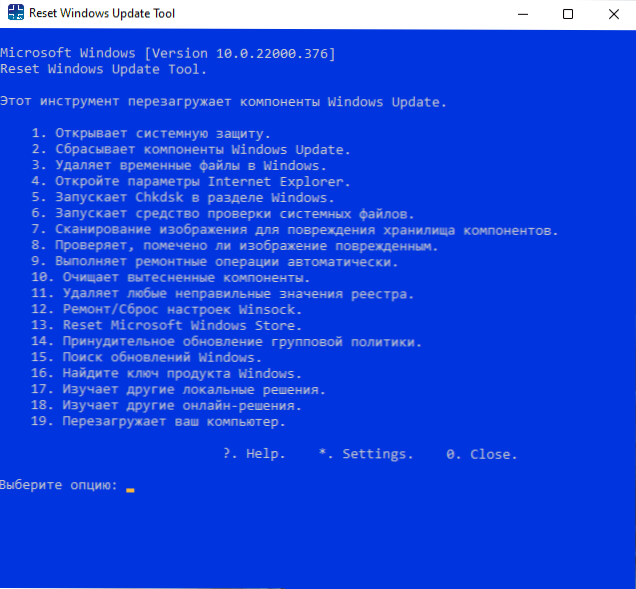
Disponible en el programa en orden:
- Apertura de la protección del sistema: abrir los parámetros de protección del sistema para configurar, usar o crear puntos de recuperación.
- Restablecimiento de los componentes de actualización de Windows: detener los servicios de actualización, limpiar la memoria caché de las actualizaciones, el reinscrito y el lanzamiento de los servicios de actualización.
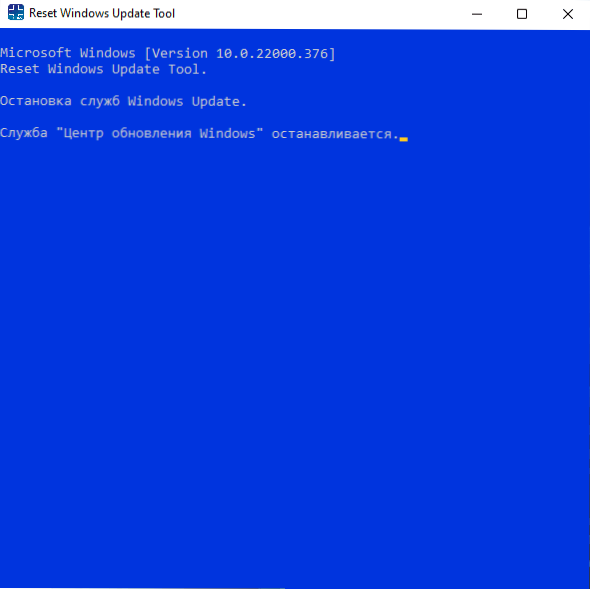
- Eliminar archivos temporales de Windows: limpieza simple de archivos temporales, puede usar herramientas del sistema: cómo limpiar el disco C de archivos innecesarios, limpiando el disco con Windows 11.
- La apertura de los parámetros de Internet Explorer es de hecho que muchos de estos parámetros afectan a otros navegadores.
- Lanzamiento de una verificación de disco para una sección del sistema.
- Inicio de la integridad de los archivos del sistema de Windows.
- Verificación de la integridad del almacenamiento de los componentes de Windows.
- Compruebe si el almacenamiento se coloca como dañado.
- Verificación automática y restauración de la integridad del almacenamiento de componentes.
- Componentes de limpieza (carpetas Winsxs).
- Verificación y eliminación de "valores inaceptables del registro" (qué valores se eliminan, no lo sé con certeza, pero al mismo tiempo se crea una copia de seguridad).
- Restablecer la configuración de Winsock (como parte de una corrección de problemas de red, más detalles: cómo restablecer los parámetros de red de Windows 11, cómo restablecer los parámetros de red de Windows 10).
- Restablecer la tienda de Microsoft para obtener problemas con el trabajo de la tienda, instalar o actualizar aplicaciones.
- Política del grupo de actualización forzada (si algunos políticos fueron configurados, pero no se aplicaron).
- Buscar actualizaciones de Windows: inicia el inicio de la búsqueda de actualizaciones en el centro de actualización.
- La visualización de la tecla de producto de Windows (en mi caso no se mostró).
- Lanzamiento de los medios construidos para eliminar los problemas de Windows.
- Abre una página en el sitio web de Microsoft con información sobre la instalación de las actualizaciones de Windows de las versiones actuales.
Todas las acciones presentadas se pueden realizar manualmente, pero no excluyo que para alguien una utilidad en la lista de fondos de corrección de errores puede ser útil.
- « Cómo mostrar u ocultar archivos y carpetas ocultos y de sistema Windows 11
- ¿Qué tipo de carpeta $ Winreagent en Windows 11 y Windows 10 y si se puede eliminar? »

